1. 准备工作
安装Git Bash,安装NodeJs,由于这两个经常使用,大家应该都会安装,此处就不再赘述。下面直接进入主题(以苹果电脑为例)。
2. 安装hexo
在本地新建一个文件夹–myBlog(名字自己随便起),打开电脑的终端,cd到刚才新建的文件夹myBlog中;
安装hexo,输入命令:1
npm i -g hexo;
查看hexo版本:1
hexo -v;
如果显示版本号则说明已经安装成功;
初始化hexo命令:1
hexo init;
此时打开myBlog文件夹可以看到有很多文件,大概是:
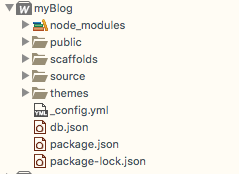
node_modules : 依赖包
public: 存放生成的静态页面
scaffolds:命令生成文章等的模板
source:命令创建的各种文章
themes:主题
_config.yml : 整个博客的配置文件
db.json : source解析得到的文件
package.json: 项目所需模块项目的各种配置信息
3. 注册github
注册github,过程说明;
创建完之后新建仓库;
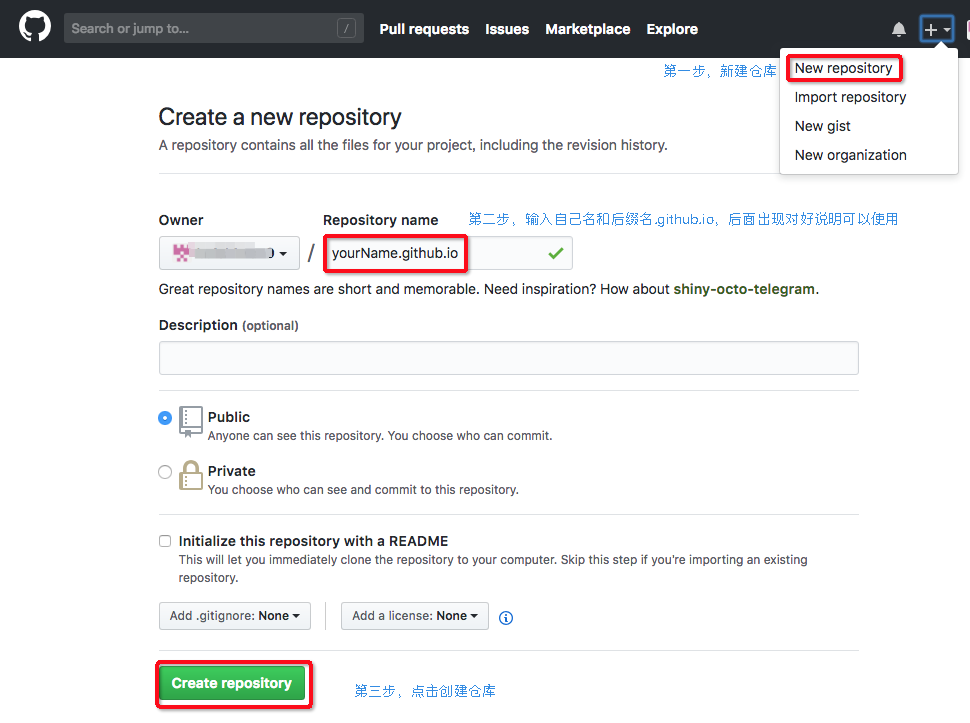
回到gitbash中,配置github账户信息(YourName和YourEail都替换成你自己的):1
2git config --global user.name "yourName"
git config --global user.email "yourEmail"
创建SSH:
1 | ssh-keygen -t rsa -C "yourEmail" |
生成SSH。然后找到id_rsa.pub文件的内容复制;
将复制的SSH放到github中:点击自己头像 => setting => ssh and GPG keys => New SSH key => 粘贴,title随便取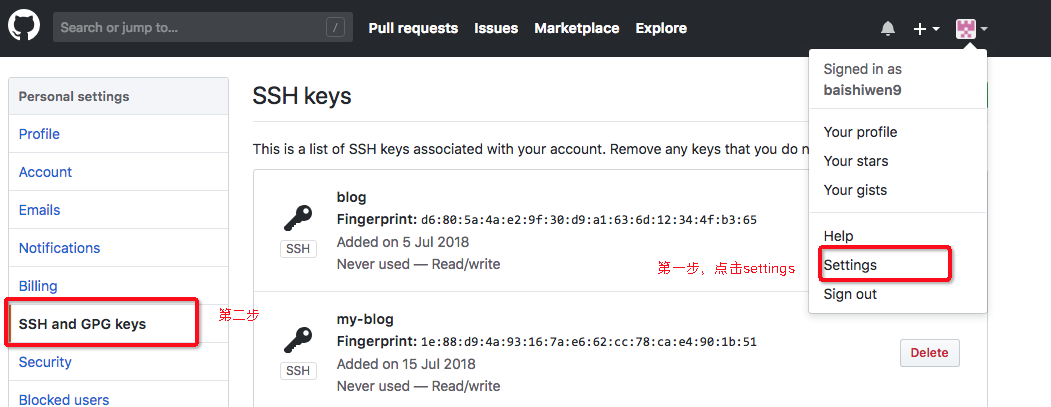
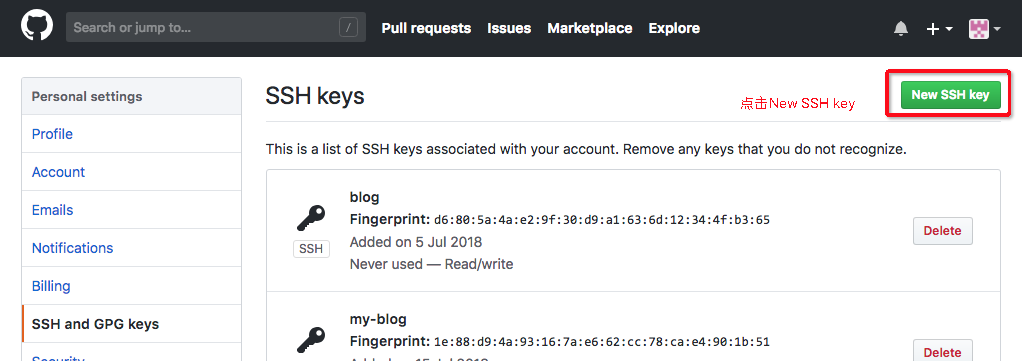
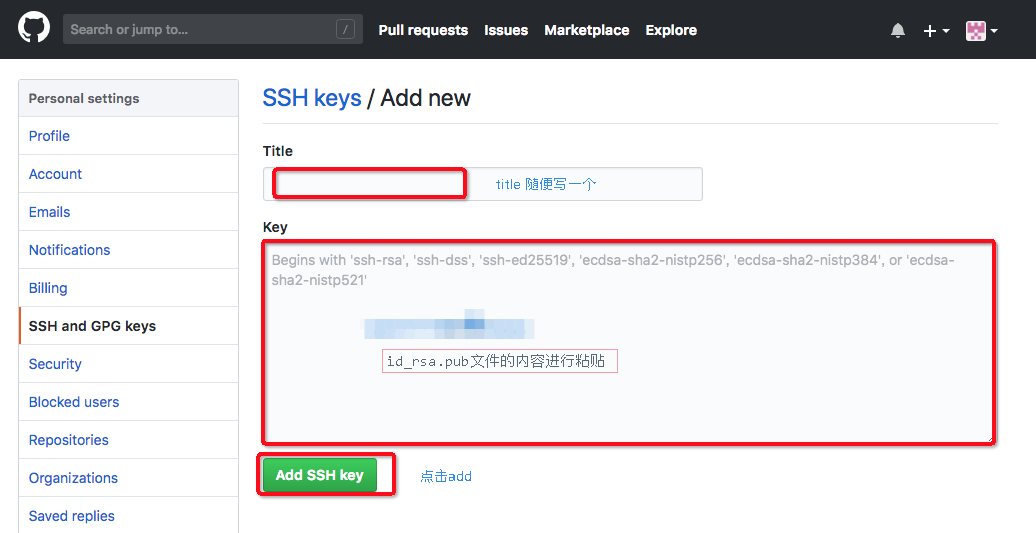
4. 配置博客
用编辑器打开myBlog项目,修改_config.yml文件的一些配置(冒号之后都是有一个半角空格的):1
2
3
4deploy:
type: git
repo: https://github.com/YourgithubName/YourgithubName.github.io.git
branch: master
回到gitbash中,进入你的blog目录,分别执行以下命令:1
2
3hexo clean
hexo generate
hexo server
打开浏览器输入:http://localhost:4000
此时项目已经启动。
5. 新建博客
在gitbash中输入:1
hexo new "我的第一篇博客"
此时你可以看到在myBlog/source/_posts/ 下面出现一个 “我的第一篇博客.md” 文件,你可以在里面写自己的东西了。
由于生成的是md格式的文件,应当遵循markdown的语法(很简单看一眼就会写)。
6. 上传github
将刚才写好的博客保存后可以上传:1
2
3
4npm install hexo-deployer-git --save
hexo clean
hexo generate
hexo deploy
一次执行完这些命令,就已经上传完成
7. 打开页面
在浏览器中输入http://“yourgithubname”.github.io就可以看到自己写的博客了。
8. 博客中添加图片
1)把主页配置文件_config.yml 里的post_asset_folder:这个选项设置为true;
2)在Git Bash中cd到myBlog中执行:1
npm install hexo-asset-image --save
3) 执行第5步新建博客的时候就可以看到在/source/_posts文件夹中多出了一个和刚才新建的md文件名一样的文件夹,然后把本地的图片放到该文件夹中;
4)将图片引入到博客中:使用markdown的语法引入图片:;中括号是图片的替代文字,小括号是图片的路径,直接写图片名就行。
9. 切换主题
1)打开git shell,在当前博客项目的根目录下下载博客主题(以next主题为例):1
git clone https://github.com/iissnan/hexo-theme-next themes/next
下载完成后在项目的themes中会多出一个next文件夹,这就是刚才下载的新的主题。
2)配置主题
在项目目录下找到_config.yml文件进行配置,找到theme字段,将其值改为next(默认是landscape);
本地启动服务(hexo server),打开http://localhost:4000/。就会看到next主题已经切换成功。
3)主题样式选择
next的样式其实有三种:Muse、Mist和Pisces,next默认的模式Muse;
三种样式说明:
Muse: 默认 Scheme,这是 NexT 最初的版本,黑白主调,大量留白
Mist: Muse 的紧凑版本,整洁有序的单栏外观
Pisces: 双栏 Scheme,小家碧玉似的清新
选择样式的步骤:
打开项目下next文件夹 => 代开_config.yml文件 => 找到scheme字段,
给scheme字段的值设置为Muse,Mist或者Pisces,保存,启动服务,打开http://localhost:4000/查看。
10. 增加菜单栏
要在菜单栏显示about,tags等菜单时我们只需要进行一些简单的操作:
1)配置菜单
进入到next主题文件夹里打开_config.yml文件进行配置,在_config.yml文件进行配置的menu字段里面已经有好几个菜单,不过是在注释状态,根据需求去掉注释:
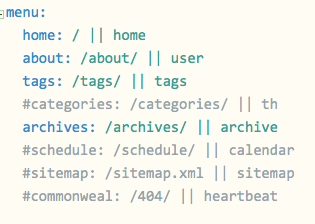
2) 新建对应的页面
比如第一步我们新建了about菜单,那我们要给about菜单对应的页面,创建页面过程如下:
1
hexo new page "about"
此时在项目下source下会出现一个about文件夹,里面有index文件夹和index.md(可以在里面写对应的内容);
11. 文章中显示“阅读全文”
文章在首页展示的时候是以全文展示,文章太多的时候有点杂乱,这时候就可以设置“阅读全文”:
只需要在对应的md文件中找是适当的位置加入:1
<!--more-->


